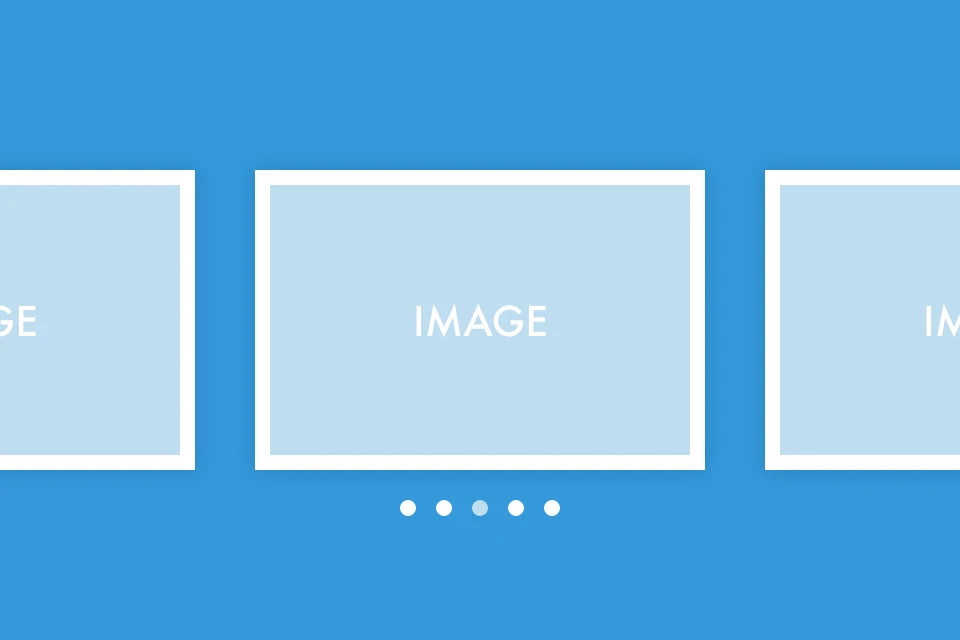
Slick レスポンシブ:実装方法とカスタマイズ事例を紹介!
レスポンシブ対応でスマホ表示も完璧に!Slick スライダーを使いこなそう!
説明: Slick スライダーは、使いやすく高機能なjQueryカルーセルプラグインです。レスポンシブWebデザインにも対応しており、スマホサイトでも快適なスライダーを実装できます。この記事では、Slick スライダーの基本的な使い方から、レスポンシブ対応、そしてカスタマイズ事例までご紹介します。
Slickとは?導入メリットと基本的な使い方
- Slickとは:jQueryで動作するカルーセルプラグイン。軽量で高機能。
- メリット:
- シンプルなコードで実装可能
- 多彩なオプションでカスタマイズ自由自在
- レスポンシブ対応で様々なデバイスに対応可能
- 基本的な使い方:
- 必要なファイルをダウンロード&読み込み
- HTMLでスライダーの構造を作成
- JavaScriptでSlickを初期化
Slick をレスポンシブ対応させる方法
- レスポンシブ対応の重要性:スマホでの閲覧体験向上
- Slick でレスポンシブを実現する「slidesToShow」オプション:画面サイズに合わせて表示数を調整
- ブレイクポイントの設定方法:特定の画面幅ごとに表示を変更
【コード例】
<div class="slider">
<div>スライド1</div>
<div>スライド2</div>
<div>スライド3</div>
</div>
$('.slider').slick({
slidesToShow: 3, // デフォルトは3枚表示
responsive: [
{
breakpoint: 768, // 画面幅768px以下で
settings: {
slidesToShow: 2 // 2枚表示にする
}
},
{
breakpoint: 480, // 画面幅480px以下で
settings: {
slidesToShow: 1 // 1枚表示にする
}
}
]
});
Slick カスタマイズ事例集
- 自動再生機能の実装
- ページネーション(ドットナビゲーション)のカスタマイズ
- スライド速度や easing の変更
- 複数行表示の実装
【各事例ごとにコード例を交えて解説】
自動再生機能の実装
$('.slider').slick({
autoplay: true, // 自動再生を有効にする
autoplaySpeed: 3000 // スライド間隔を3秒に設定
});
ページネーションのカスタマイズ
$('.slider').slick({
dots: true, // ドットナビゲーションを表示
customPaging: function(slider, i) {
return '<span>' + (i + 1) + '</span>'; // ドット内の数字をカスタマイズ
}
});
スライド速度と easing の変更
$('.slider').slick({
speed: 500, // スライド速度を500ミリ秒に設定
cssEase: 'ease-in-out' // easing を ease-in-out に設定
});
複数行表示の実装
$('.slider').slick({
slidesToShow: 3, // 1行に3枚表示
slidesToScroll: 3, // スクロール時に3枚ずつ移動
rows: 2 // 2行表示
});
---
まとめ:Slick を使いこなして、魅力的なWebサイトを制作しよう!
- Slickは、レスポンシブ対応が容易で、カスタマイズ性の高いスライダープラグイン
- この記事を参考に、Slick を使いこなして、ユーザーフレンドリーなWebサイトを実現しよう!
Slick スライダーに関するQ&A
| 質問 | 回答 |
|---|---|
| Slick スライダーのレスポンシブ対応はどのように行うのですか? | slidesToShow オプションと responsive オプションを使用します。画面サイズごとに表示数を調整できます。 |
| 自動再生機能を実装するにはどうすれば良いですか? | autoplay オプションを true に設定します。スライド間隔は autoplaySpeed オプションで調整できます。 |
| ページネーションのデザインを変更することはできますか? | customPaging オプションを使用することで、ドットナビゲーションのデザインをカスタマイズできます。 |
参考文献
その他の参考記事:jquery レスポンシブ